O “tela azul da morte ” (ou BSOD) não é tão comum hoje como costumava ser, mas é um problema bem conhecido no Windows. Quando algo dá errado com o sistema operacional, às vezes ele pode travar em uma tela azul da qual a única solução é reiniciar.
O erro “Kmode Exception Not Handled” pode fazer o seu computador travar. Na maioria das vezes, não é sério, mas se o computador tiver dificuldades, há maneiras de consertar.

O que é o erro de exceção Kmode não tratada?
O erro de exceção Kmode não tratada ocorre quando dois ou mais aplicativos entram em conflito entre si. Isso resulta no desligamento do software ou, em alguns casos, em um travamento total do sistema.
A boa notícia é que o erro geralmente pode ser corrigido com apenas algumas etapas. Se você receber esta mensagem de erro repetidamente, tente alguns dos truques abaixo para resolver o problema.
Desativar inicialização rápida
Quando o Windows é encerrado, ele limpa o RAM e, ao fazer isso, corrige muitos dos problemas que surgem durante a operação padrão. No entanto, a inicialização rápida permite que você inicialize seu sistema rapidamente saia dos modos de hibernação e suspensão. Isso significa que o sistema nunca fecha totalmente.
Como resultado, a inicialização rápida pode causar uma série de erros. Quaisquer problemas que existiam quando você fechou o sistema continuarão presentes quando você reiniciá-lo. Veja como você pode desativar o recurso.
In_content_1 todos: [300x250] / dfp: [640x360]->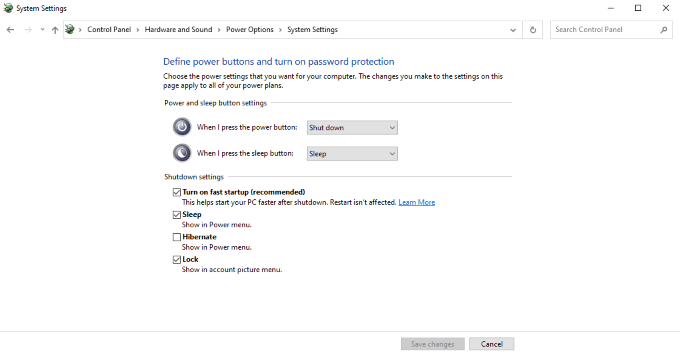
Abra o Painel de controle>Sistema e segurança>Opções de energia.No lado esquerdo da tela, selecione Escolha o que os botões liga / desliga fazem.Haverá uma série de opções na parte inferior da tela que você não pode selecionar.
Clique em Alterar configurações que não estão disponíveis no momento. Isso permite que você altere as configurações esmaecidas. No cabeçalho Configurações de desligamento, desmarque Ativar inicialização rápida.Em seguida, clique em Salvar alterações.
Na próxima vez que você inicializar seu PC, pode demorar mais do que você está acostumado - mas deve reduzir as chances de ocorrer um erro Kmode Exception Not Handled.
Atualizar drivers
O erro Kmode Exception Not Handled geralmente é causado por um problema com motorista. O driver está desatualizado ou é incompatível com outro driver em seu sistema. Se o erro for lançado, procure um nome entre colchetes logo após Kmode Exception Not Handled. Normalmente, essa é a causa do problema.
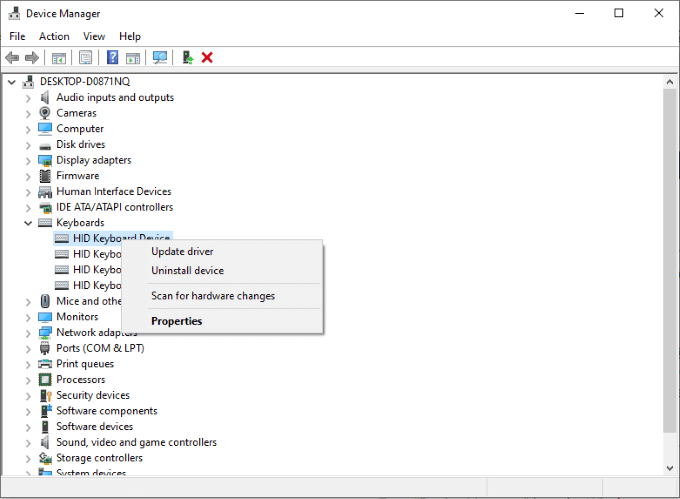
O processo de atualização do driver exato difere dependendo de qual driver é, mas uma maneira fácil de encontrar qualquer driver é encontrá-lo no Gerenciador de dispositivos. Abra o Painel de controle>Gerenciador de dispositivose procure o dispositivo relevante. Depois de encontrá-lo (ou a categoria a que pertence), clique com o botão direito no dispositivo e escolha Atualizar driverno menu.
Se você não vir o driver em Dispositivo Manager, ou ele não consegue realizar a atualização automaticamente, acesse o site do fabricante desse dispositivo. Muitas vezes você pode encontrar atualizações manuais de drivers no site do fabricante.
Remova seu software antivírus
Outra correção potencial para o erro Kmode Exception Not Handled é remover seu software antivírus. Muitos usuários relataram isso como a causa do problema, principalmente o McAfee Antivirus. Você pode remover o programa abrindo o Painel de controle>Desinstalar um programa, mas geralmente é melhor usar o desinstalador integrado.
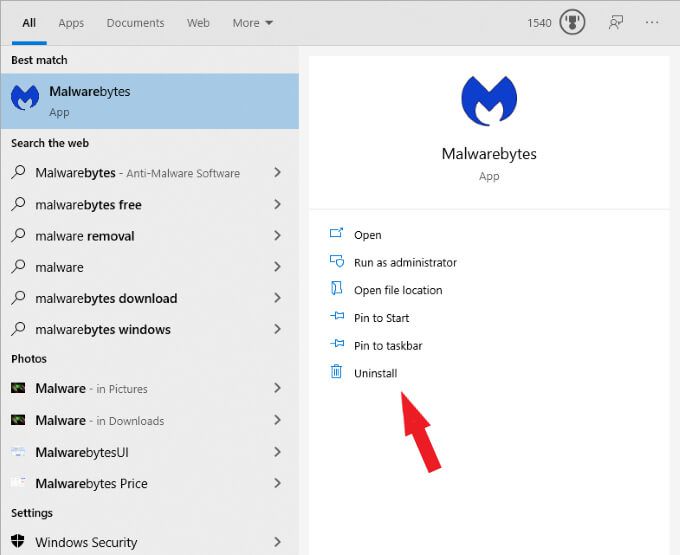
Esta ferramenta garante que todos os arquivos relacionados também sejam excluídos do sistema. Lembre-se, porém, se o antivírus não for a causa do problema, você deve reinstalá-lo para garantir que seu sistema esteja protegido.
Verifique sua RAM
Outra fonte potencial para o problema vem de sua RAM. Os motivos são incrivelmente técnicos, mas a maneira de consertar - ou pelo menos identificar o problema - é fácil. Na verdade, o Windows 10 tem uma ferramenta interna chamada Diagnóstico de Memória do Windows que facilita a verificação do status de sua RAM.
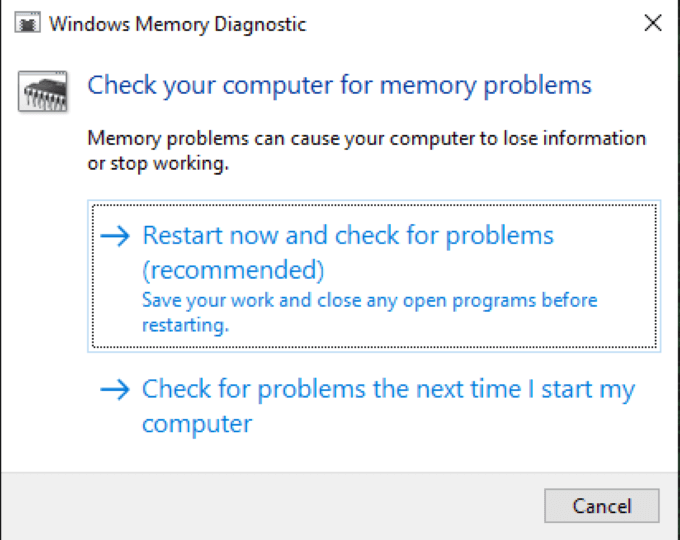
Abra Iniciar>Ferramentas administrativas do Windows>Diagnóstico de memória do Windowse inicie o aplicativo. Você pode optar por executar o programa imediatamente, o que solicitará a reinicialização do sistema, ou pode optar por executá-lo na próxima vez que iniciar o computador.
Esta ferramenta realiza um teste na sua memória e diagnostica qualquer problema importante com a RAM.
Execute uma verificação do sistema
O Windows tem um muitas ferramentas diferentes que permite fazer reparos substanciais em seu próprio código. Se você tentou de tudo e ainda está recebendo o erro, tente uma verificação do sistema para tentar identificar exatamente onde está o problema.
Pressione CMD + Rpara abrir o menu Executar e digite cmdpara abrir o Prompt de Comando. Digite sfc / scannowe pressione Enter.Isso iniciará a varredura e seu sistema procurará e corrigirá os problemas que encontrar.
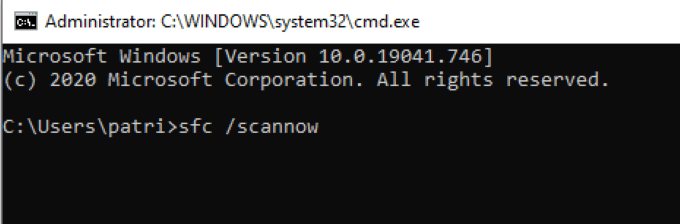
Observe que isso pode demorar um pouco para funcionar. Assim que a digitalização terminar, reinicie o seu PC. Se não receber o erro novamente, você saberá que a verificação funcionou.
Essas ferramentas podem ajudá-lo a resolver o erro Kmode Exception Not Handled. Embora possa não representar um grande problema para muitos usuários, certamente pode ser irritante quando ocorre. Afinal, ninguém quer usar seu computador quando ele pode travar a qualquer momento.